win8系统恢复出厂设置报错0xC000000F的图文方案
 等死的咸鱼
等死的咸鱼我们在操作win8系统电脑的时候,常常会遇到win8系统恢复出厂设置报错0xC000000F的问题。那么出现win8系统恢复出厂设置报错0xC000000F的问题该怎么解决呢?很多对电脑不太熟悉的小伙伴不知道win8系统恢复出厂设置报错0xC000000F到底该如何解决?
1、打开cmd,输入“detail partition”,查看一下“活动”的提示结果,如果说“是”,那么进行下一步操作,否则键入“Active”并按下回车,windows应报告该分区标记为活动分区。
2、在重新启动,并再次启动到故障恢复控制台。就可以了。下面小编就给小伙伴们分享一下win8系统恢复出厂设置报错0xC000000F具体的解决方法:
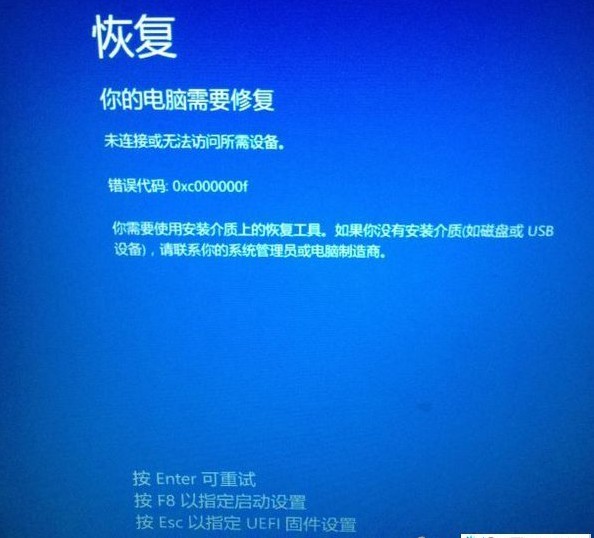
原因分析:
出现这故障一般是由于更新驱动过程中重要系统文件被替换成了不可识别的版本。系统提示你插入对应版本的微软原版系统盘将该文件重新替换回来。
解决方法:
1、打开cmd,输入“detail partition”,查看一下“活动”的提示结果,如果说“是”,那么进行下一步操作,否则键入“Active”并按下回车,windows应报告该分区标记为活动分区。
2、在重新启动,并再次启动到故障恢复控制台。
3、修理MBR和引导扇区从故障恢复控制台运行这些命令:
BooTREC / FixMBR BooTREC / FixBooT
4、再重启电脑到故障恢复控制台,输入“bcdboot 你的windows文件夹路径 ”。 一般windows文件夹通常是“C: windows”但在故障恢复控制台可能显示为“d: windows”,所以必须确保正确的路径。 这将会建立一个新的bcd存储和复制所有启动引导文件。
5、最后重启电脑,完成修复任务。
以上就是win8恢复出厂设置报错0xC000000F的解决方法了,当然恢复出厂设置风险是很大的,如果你的电脑存放很多资料,那么建议你不要去恢复出厂设置。
上述的介绍就是win8系统恢复出厂设置报错0xC000000F的图文方案了,遇到问题的朋友们不妨跟着这个方式操作一下。
未知的网友